
Как выключить программы на iPhone: пошаговое руководство
В мире современных технологий, где смартфоны стали неотъемлемой частью нашей повседневной жизни, управление различными функциями и настройками устройства порой может быть непростой задачей. Особенно это касается пользователей iPhone, которые часто сталкиваются с вопросами оптимизации работы своего устройства. В этой статье мы подробно рассмотрим процесс выключения программ на iPhone, предоставив пошаговое руководство и ответы на часто задаваемые вопросы.
## Почему нужно знать, как выключать программы?
Представьте, что ваш iPhone - это как хорошо организованный театр, где каждое приложение - это актер на сцене. Иногда, чтобы обеспечить плавное выступление, необходимо контролировать действия актеров, то есть управлять запущенными программами. Выключение программ на iPhone - это важный навык, который позволяет оптимизировать работу устройства, экономить батарею и улучшать общую производительность.
## Пошаговое руководство: выключение программ на iPhone
### Шаг 1: Нажмите дважды на кнопку "Домой"
Этот шаг является началом вашего путешествия в мир управления программами. Нажмите дважды кнопку "Домой" (Home Button) на вашем iPhone. Это действие откроет меню многозадачности, где вы увидите все запущенные в данный момент программы.
### Шаг 2: Просмотр запущенных программ
На экране вы увидите миниатюры открытых приложений. Это как окно в мир ваших недавних действий на iPhone. Прокрутите этот список, чтобы найти программу, которую хотите выключить.
### Шаг 3: Выключение программы
Когда вы найдете нужное приложение, просто проведите пальцем по миниатюре вверх. Это действие закроет программу, как будто вы опускаете занавес на сцене театра. Повторяйте этот шаг для каждой программы, которую хотите выключить.
### Шаг 4: Использование функции "Сила касания" (для iPhone с 3D Touch)
Если вы владеете iPhone, оснащенным технологией 3D Touch, у вас есть дополнительный способ управления программами. Нажмите с силой на иконку программы на главном экране. Это откроет контекстное меню, где вы можете выбрать опцию "Закрыть все вкладки". Таким образом, вы сможете выключить программу и все связанные с ней процессы.
## Часто задаваемые вопросы
### Как выключить программы, если кнопка "Домой" не работает?
Если кнопка "Домой" вашего iPhone не функционирует должным образом, не беспокойтесь! Apple предусмотрела альтернативный способ доступа к меню многозадачности. Просто проведите пальцем от нижнего края экрана вверх. Это действие заменит нажатие на кнопку "Домой" и откроет тот же список запущенных программ.
### Нужно ли выключать программы каждый день?
Частота выключения программ зависит от ваших личных предпочтений и использования iPhone. Если вы заметили, что устройство работает медленнее, или хотите продлить время работы батареи, выключение программ может помочь. Рекомендуется периодически закрывать приложения, особенно те, которые вы не используете часто.
### Как выключение программ влияет на работу iPhone?
Выключение программ освобождает ресурсы устройства, позволяя iPhone работать эффективнее. Это особенно полезно, если вы заметили, что определенное приложение замедляет работу вашего телефона. Закрыв программы, вы можете улучшить скорость реагирования iPhone и предотвратить перегрев устройства.
### Можно ли выключить все программы сразу?
Да, это возможно! Если вы хотите быстро очистить память iPhone от запущенных программ, есть простой способ. Нажмите дважды на кнопку "Домой", чтобы открыть меню многозадачности. Затем проведите тремя пальцами по экрану справа налево. Это действие закроет все открытые программы одновременно.
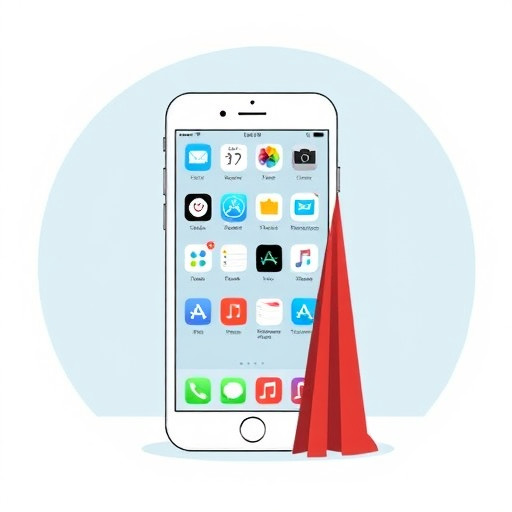
## Вывод
Управление запущенными программами на iPhone - это простой, но важный навык, который может значительно улучшить ваш опыт использования смартфона. Выключение программ позволяет оптимизировать работу устройства, обеспечивая плавность и быстроту реагирования. Следуя пошаговому руководству, вы сможете легко контролировать свои приложения, как опытный режиссер управляет актерами на сцене. Помните, что регулярное закрывание ненужных программ может продлить жизнь батареи и поддержать высокую производительность вашего iPhone.
#Как выключить программы на iPhone?
Выключение программ на iPhone, также известных как приложения, является простой процедурой. Чтобы закрыть приложение, выполните следующие шаги: 1. Нажмите дважды на кнопку "Домой" (Home Button) на вашем iPhone. Если у вас более новая модель без физической кнопки, проведите пальцем снизу экрана вверх. Это откроет меню с недавно использованными программами. 2. Прокрутите список программ до нужного приложения, которое вы хотите закрыть. 3. Прокрутите приложение вверх, чтобы закрыть его. Вы увидите, как иконка приложения уменьшается и исчезает из меню. **Примечание:** Закрытие приложений не влияет на их работу в фоновом режиме. Некоторые приложения, такие как музыкальные плееры или навигационные сервисы, могут продолжать работать в фоне. Если вы хотите полностью остановить работу приложения, необходимо удалить его из фоновых процессов. #Как удалить приложение из фоновых процессов?
Чтобы полностью выключить программу на iPhone и удалить ее из фоновых процессов: 1. Откройте меню "Настройки" (Settings) на вашем iPhone. 2. Прокрутите вниз и выберите "Общие" (General). 3. В разделе "Общие" выберите "Закрытие приложений" (Background App Refresh). 4. В списке приложений найдите нужное и установите переключатель в положение "Выключено" (Off). Теперь приложение не будет работать в фоне, и вы полностью его выключили. #Как быстро выключить несколько приложений?
Если вы хотите быстро закрыть несколько программ одновременно: 1. Откройте меню с недавно использованными приложениями, дважды нажав на кнопку "Домой" или проведя пальцем снизу экрана вверх. 2. При удержании одного пальца на иконке приложения другим пальцем проведите вверх по экрану, чтобы закрыть его. 3. Повторите этот процесс для каждого приложения, которое вы хотите закрыть. Этот метод позволяет быстро очистить список недавно открытых программ. Помните, что регулярное закрытие приложений может улучшить производительность вашего iPhone и продлить время работы батареи.Похожие новости

Как посмотреть закрытый Instagram: все способы и хитрости
12-09-2024, 22:43
Как обуздать автоповорот: полное руководство по контролю экрана iPhone
26-08-2024, 12:45